Apache está instalado en la mayoría de las distribuciones basadas en Linux. Puede instalar Apache como parte de la pila LAMP (Linux, Apache, MySQL y PHP) que proporciona una plataforma robusta y potente para el desarrollo y la implementación de aplicaciones basadas en web.
El servidor web HTTP Apache es un servidor web gratuito y de código abierto que transfiere el contenido web a través de Internet.
Le daremos breves detalles en este tutorial sobre cómo puede instalar el servidor web Apache en el sistema CentOS 8 usando la terminal.
Requisitos previos
Necesita un usuario que tenga privilegios de comando 'sudo' o un usuario root.
Instalación de Apache en CentOS 8
Puede instalar apache en el sistema CentOS 8 siguiendo los siguientes pasos:
Paso 1:actualizar el repositorio de paquetes
Abra la terminal desde la barra lateral de la sección 'Actividades' y escriba el comando 'su' para iniciar sesión como usuario root. Ingrese la contraseña raíz administrativa de la siguiente manera:

Escriba el siguiente comando para actualizar el repositorio de software de la lista de todos los paquetes:
$ yum update
Paso 2:Instalar apache
En CentOS 8, puede instalar el servicio Apache con el nombre 'httpd'. El siguiente comando que escribirá en la terminal para instalar apache en su sistema CentOS:
$ yum –y install httpd
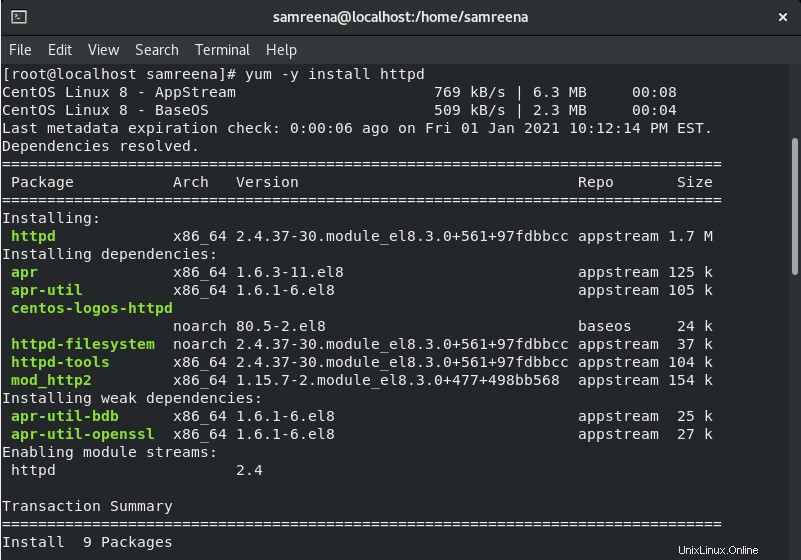
La opción 'y' ignorará automáticamente el aviso de confirmación del usuario y seleccionará 'sí' para completar la instalación de Apache en su sistema.
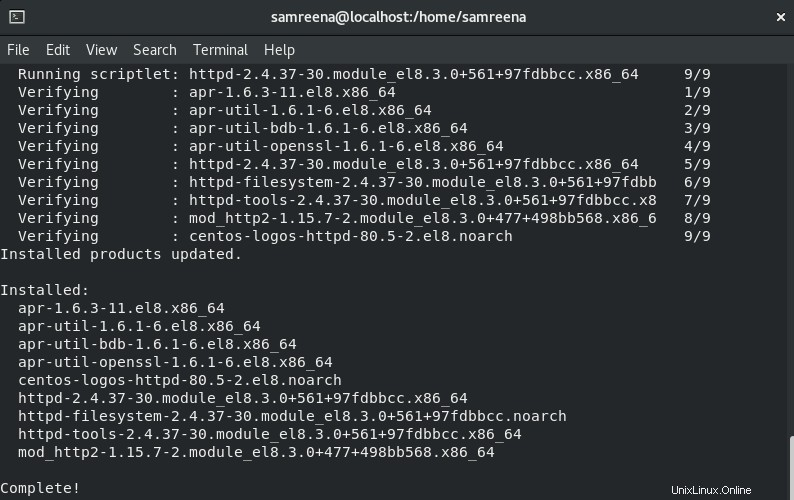
Paso 3:Administrar los servicios de Apache
El servicio de Apache se ejecuta en segundo plano en su sistema. Para habilitar o configurar los servicios de Apache, ejecute el comando mencionado a continuación:
$ systemctl enable httpd

Ahora, inicie los servicios de apache escribiendo el siguiente comando en la terminal y luego verifique el estado de ejecución de los servicios de apache de la siguiente manera:
$ systemctl start httpd $ systemctl status httpd
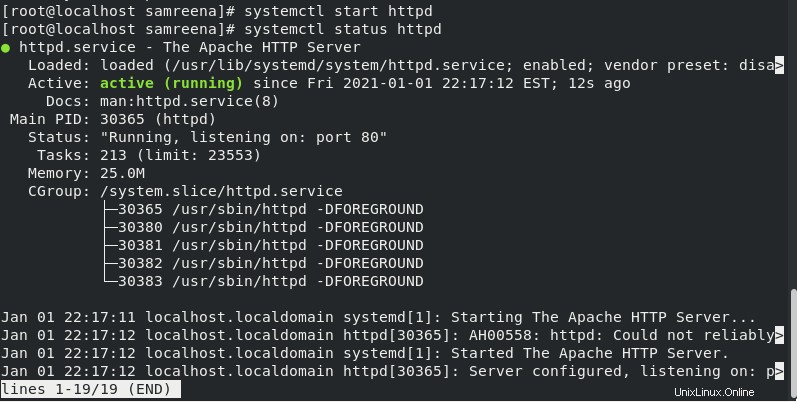
Aquí, hemos mencionado algunos comandos para administrar los servicios de apache que se enumeran a continuación:
Vuelva a cargar los servicios del servidor web apache usando el siguiente comando:
$ systemctl reload httpd
Para reiniciar los servicios nuevamente, use el siguiente comando:
$ systemctl restart httpd
También puede detener los servicios de apache en su sistema ejecutando el comando mencionado a continuación:
$ systemctl stop httpd
Para deshabilitar el servicio de apache, use el comando de la siguiente manera:
$ systemctl disable httpd
Paso 4:Ajuste las configuraciones del cortafuegos para Apache
Diferentes tipos de tráfico utilizan diferentes puertos en los servidores web. Con el cortafuegos, puede permitir el tráfico HTTP y HTTPS en los puertos 80 y 443 respectivamente.
Ingrese los comandos mencionados a continuación en la terminal como usuario raíz que abrirá estos puertos permanentemente en su sistema:
# firewall-cmd --permanent --zone=public --add-service=http

# firewall-cmd --permanent --zone=public --add-service=https

Recargar configuraciones de cortafuegos:
# firewall-cmd –reload

Para verificar la configuración del firewall, ejecute el comando mencionado a continuación:
# firewall-cmd --list-all | grep services
Como puede ver en la siguiente captura de pantalla, HTTP y HTTPS son servicios permitidos en la lista.

Paso 5:Pruebe el servidor web Apache en CentOS 8
Cuando pruebe apache en el navegador web, la nueva página de instalación predeterminada de apache se mostrará en el navegador. Encuentre la dirección IP de su sistema usando el siguiente comando:
$ hostname -I

Ahora, escriba la dirección IP en la URL de su navegador instalado. En este sistema, estamos usando el navegador Mozilla firefox predeterminado disponible. Entonces, ingrese la dirección IP de su sistema y pruebe la instalación de apache. La siguiente página de prueba HTTP de Apache se mostrará en el navegador web:
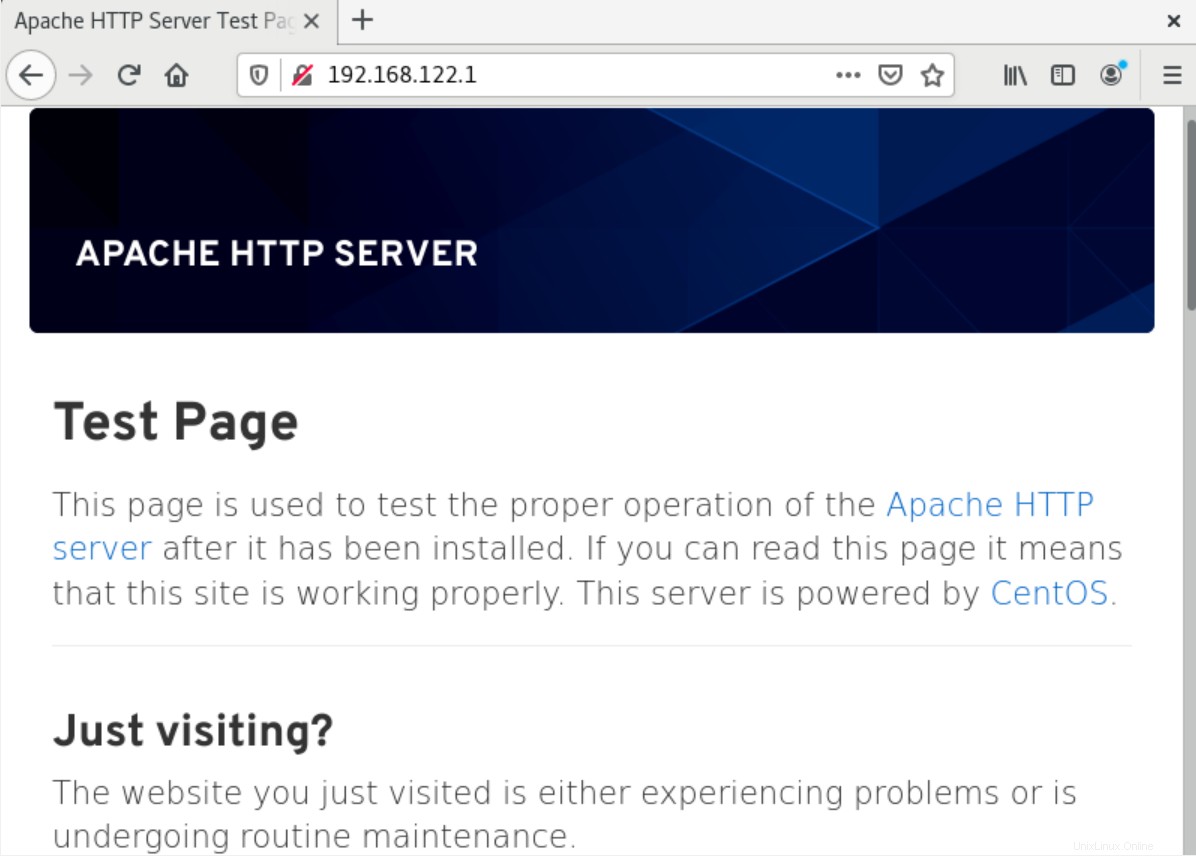
Si no está utilizando una interfaz gráfica, ejecute el siguiente comando:
$ curl [System-IP-address]:80
Cree un archivo HTML y pruebe el servidor web Apache
Si desea utilizar una página Html personalizada en lugar de mostrar la página de prueba predeterminada del servidor web Apache, escriba el siguiente comando en la terminal para crear una página de índice Html:
# echo Installation of Apache web server on CentOS 8 > /var/www/html/index.html

Ahora, vuelva a escribir la dirección IP de su sistema en la URL de su navegador. El siguiente mensaje se imprimirá en su navegador:
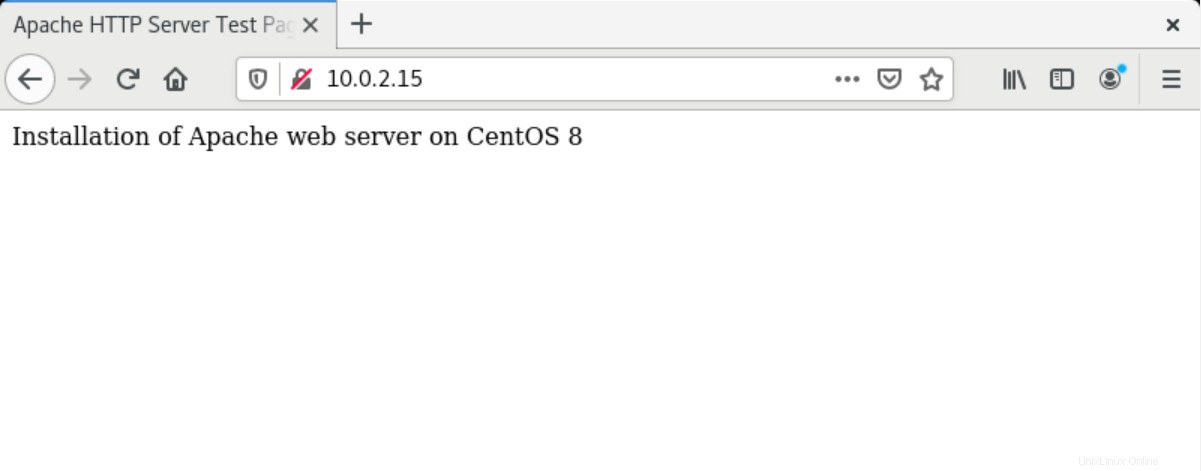
¡Felicidades! Apache funciona correctamente en su sistema CentOS si imprime la página HTML personalizada en su navegador.
Eliminar o desinstalar httpd Apache
También puede eliminar el módulo apache httpd con todas sus dependencias de su sistema ejecutando el siguiente comando:
# yum remove httpd
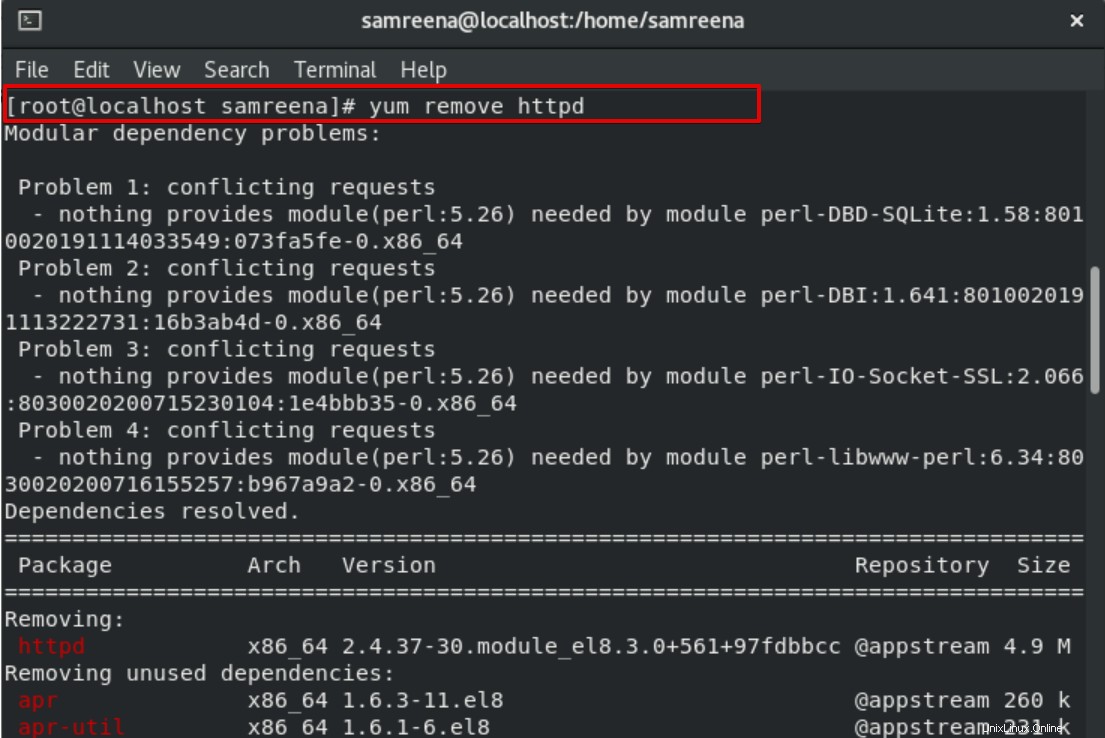
Conclusión
Con el servidor web Apache, puede alojar páginas web en la red. Hemos demostrado todos los pasos en detalle para la instalación del servidor web Apache en la distribución CentOS 8. También hemos creado una página HTML personalizada y prueba en el navegador. Después de realizar el procedimiento anterior, el servidor web Apache debería funcionar correctamente en su sistema.